Disposto ad ascoltare la tua jam preferita? Google Play Music è un buon punto di partenza. Fa parte della linea di servizi di Google Play che offre servizi di streaming di musica e podcast. Per impostazione predefinita, gli utenti standard sono liberi di caricare e ascoltare gratuitamente fino a 50.000 brani. Tuttavia, l'abbonamento a pagamento offre lo streaming su richiesta di qualsiasi brano dal catalogo di Google Play Music e YouTube Music Premium.
In questo articolo, vedremo come installare e utilizzare Google Play Music su Linux Mint.
Google Play Music su Linux Mint
Ufficialmente, non esiste un client desktop per Google Play Music. Tuttavia, c'è un 3rd-opzione party disponibile - GPMDP (Google Play Music Desktop Player). È un client Google Play Music open source multipiattaforma per Windows, MacOS e Linux.
Un'altra caratteristica interessante offerta da GPMDP è l'utilizzo del tuo smartphone come telecomando. Installa l'app GPMDP sul tuo smartphone (Android e iOS) e controlla la tua riproduzione direttamente dal tuo divano!
Dai un'occhiata al sito Web ufficiale di GPMDP.
Installa Google Play Music su Linux Mint
Il client GPMDP è ufficialmente disponibile in più forme. Dal sito ufficiale, puoi prendere i pacchetti DEB e RPM per il sistema Linux. Per quanto riguarda il nostro sistema di destinazione (Linux Mint), avremo bisogno solo del pacchetto DEB. Inoltre, è disponibile anche nel negozio Snapcraft e Flathub.
La mia raccomandazione personale è usare snap/flatpak per installare qualsiasi applicazione (se possibile) perché offre molto più controllo e flessibilità. Passiamo subito all'installazione di GPMDP!
Installa GPMDP usando DEB
Per prima cosa, dobbiamo prendere il pacchetto DEB. Vai al sito ufficiale di GPMDP.
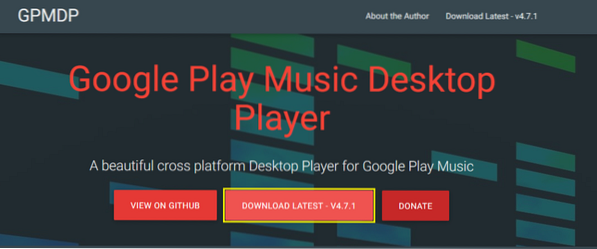
Fare clic sul pulsante di download, quindi fare clic sul pulsante "Linux".
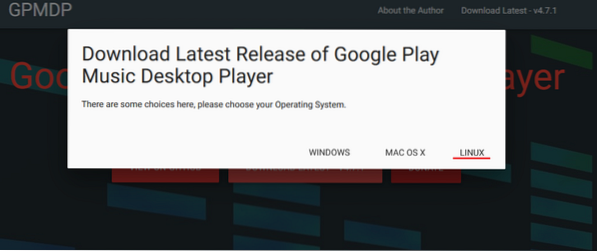
Per il pacchetto DEB, seleziona l'opzione Debian. Scegli quello appropriato in base al tuo sistema. Al giorno d'oggi, la maggior parte del sistema esegue un sistema operativo a 64 bit.
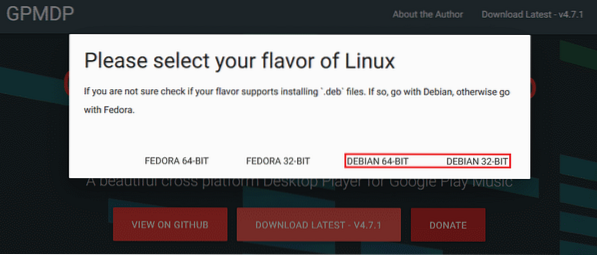
Download completato? Ora installeremo il pacchetto DEB usando APT. Puoi ancora usare DPKG ma l'uso di APT assicura che tutte le dipendenze siano risolte contemporaneamente. Avvia il terminale, cambia la directory nel pacchetto DEB ed esegui il seguente comando.
$ sudo apt install ./google-play-music-desktop-player_4.7.1_amd64.deb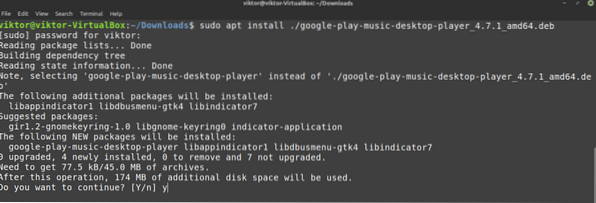
Installa GPMDP usando snap
Introdotto da Canonical, snap è un tipo di pacchetto Linux universale che può essere eseguito su qualsiasi distribuzione Linux. A partire da ora, tutte le principali distribuzioni Linux (incluso Linux Mint) supportano snap. Per goderti snap, tutto ciò di cui hai bisogno è configurare snappy, il gestore di pacchetti snap.
Linux Mint non viene fornito con snappy per impostazione predefinita. Se hai già installato snappy, passa direttamente all'installazione di snappy GPMDP. Se non hai già installato Snappy, seguici.
Avvia un terminale, aggiorna la cache APT e installa snappy.
$ sudo apt update && sudo apt install snapd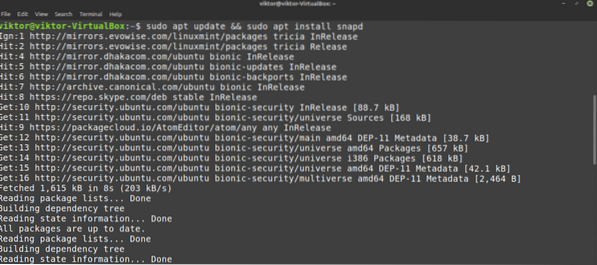
Ora, Snappy funziona. Tuttavia, il nucleo di snap deve essere installato prima. Eseguire il seguente comando per installare il nucleo pacchetto a scatto. Sì, lo stesso snap si presenta come un pacchetto snap.
$ sudo snap install core
Una volta installato lo snap core, il servizio snap deve essere riavviato in modo che le modifiche abbiano effetto. Esegui il comando successivo.
$ sudo systemctl riavvia snapd
Finalmente, snappy è pronto per installare GPMDP. Dai un'occhiata a GPMDP sul negozio Snapcraft. Per installare questo snap, esegui questo comando snap.
$ sudo snap install google-play-music-desktop-player
Installa GPMDP usando flatpak
Flatpak è un altro tipo di pacchetto Linux universale che verrà eseguito su qualsiasi distribuzione Linux. Tuttavia, come snap, richiede il supporto per il gestore di pacchetti flatpak. A livello funzionale, flatpak e snap sono diversi ma a livello di concetto, entrambi sono uguali the. Dai un'occhiata al confronto tra flatpak e snap.
Linux Mint viene fornito con flatpak preinstallato. Se non l'hai disinstallato in anticipo, passa direttamente al passaggio di installazione di GPMDP flatpak. Se hai bisogno di un set flatpak, seguici.
Simile al passaggio di installazione snap, innanzitutto aggiorna la cache APT e installa flatpak.
$ sudo apt update && sudo apt install flatpak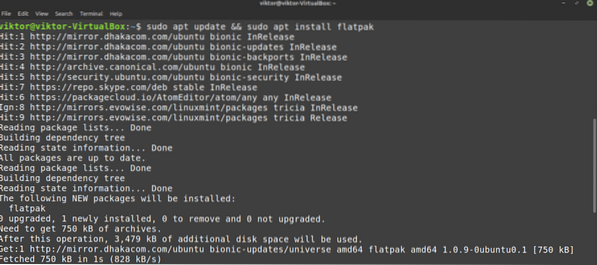
Ora, dobbiamo aggiungere il repository Flathub. Flathub funziona come app store ufficiale per flatpak. Flatpak potrebbe richiedere i privilegi di root root. Dai un'occhiata a Flathub.
$ flatpak remote-add --if-not-exists flathub https://flathub.org/repo/flathub.flatpakrepo
Ora flatpak è pronto per installare i pacchetti da Flathub. Dai un'occhiata a GPMDP su Flathub. Per installare il flatpak GPMDP, eseguire il seguente comando.
$ sudo flatpak install flathub com.googleplaymusicdesktopplayer.GPMDP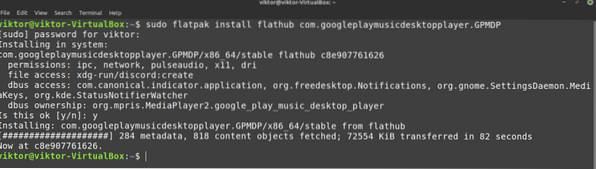
Utilizzo di GPMDP
Ora è il momento di iniziare con Google Play Music Desktop Player. Avvia lo strumento dal menu.
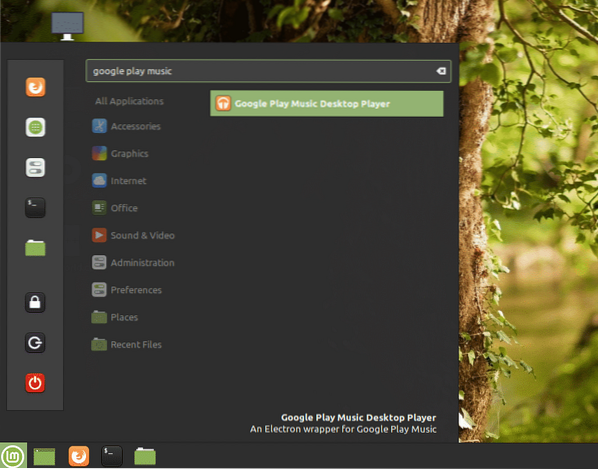
Al primo avvio, verrà visualizzata la schermata di benvenuto, che mostra un breve registro delle modifiche della versione corrente. Fare clic su "ANDIAMO!!" continuare.
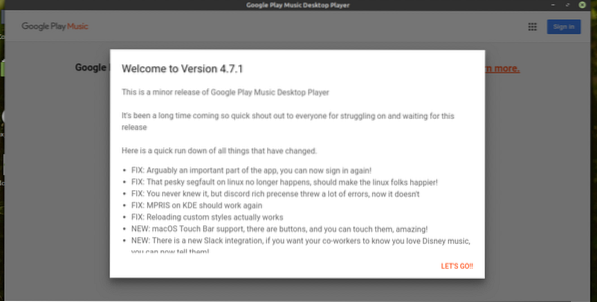
I servizi di Google Play sono disponibili in alcune regioni. Verifica se i servizi di Google Play sono disponibili per la tua regione. Per accedere a Google Play Music, devi accedere al tuo account Google. Fai clic sul pulsante "Accedi" nell'angolo in alto a destra.
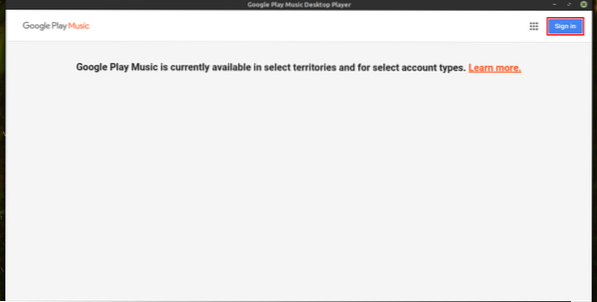
Verrà visualizzata la pagina di accesso di Google. Accedi al tuo account Google.

Se ti colleghi a Google Play Musica per la prima volta, Google offrirà un abbonamento rapido. In questa guida, per ora opterò per l'edizione gratuita. Se ti va, sentiti libero di scegliere un piano di abbonamento.
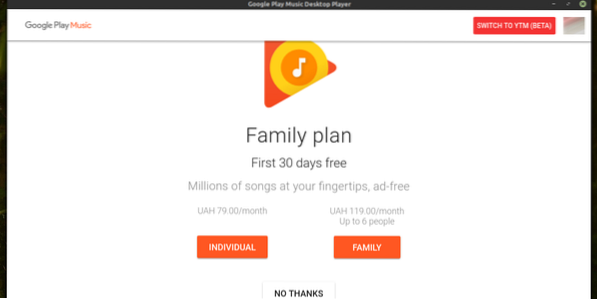
Apparirà una breve nota sulla musica di iTunes. Fare clic su "AVANTI".
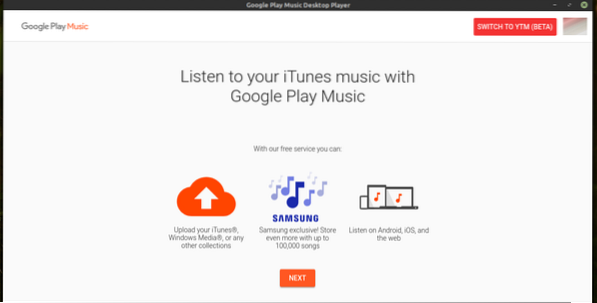
Per confermare la tua posizione, devi aggiungere un servizio di pagamento. È per garantire che tu sia effettivamente residente in quella regione perché le leggi sul copyright variano da regione a regione.
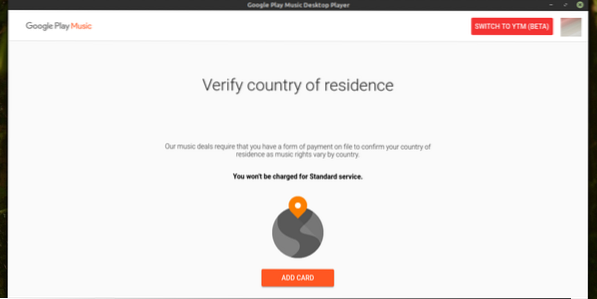
Una volta completata la configurazione, vedrai qualcosa di simile a questa schermata (fonte immagine).
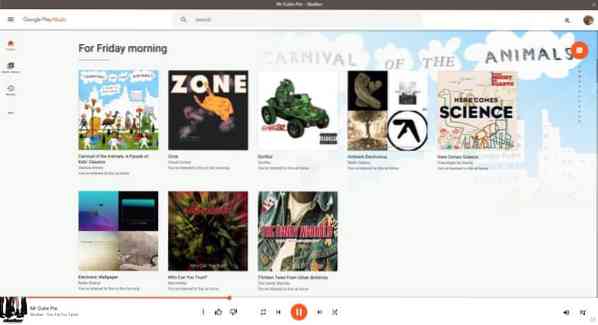
Pensieri finali
Divertiti a tuo piacimento! Google Play Music è un servizio meraviglioso per gli amanti della musica. Il servizio consente anche di connettersi alla tua musica di iTunes. Tutti insieme, goditi la tua raccolta musicale ovunque tu vada! Godere!
 Phenquestions
Phenquestions


